Repair merupakan salah satu menu yang terdapat di dalam sistem clickERP. Menu repair ini berfungsi sebagai media untuk melakukan pencatatan barang yang rusak atau barang perbaikan di sistem clickERP. Melalui repair order, tentu akan sangat memudahkan user/CS dalam melakukan pencatatan barang servis tersebut.
Paduan kali ini Jagopedia akan memberikan tutorial bagaimana cara membuat repair order untuk barang yang akan dilakukan perbaikan atau service.
Cara Membuat Repair Order untuk Barang yang akan Diservice
1. Yang pertama pastikan teman – teman sudah Log In kedalam sistem clickERP terlebih dahulu dan bisa membuka menu “Repairs”
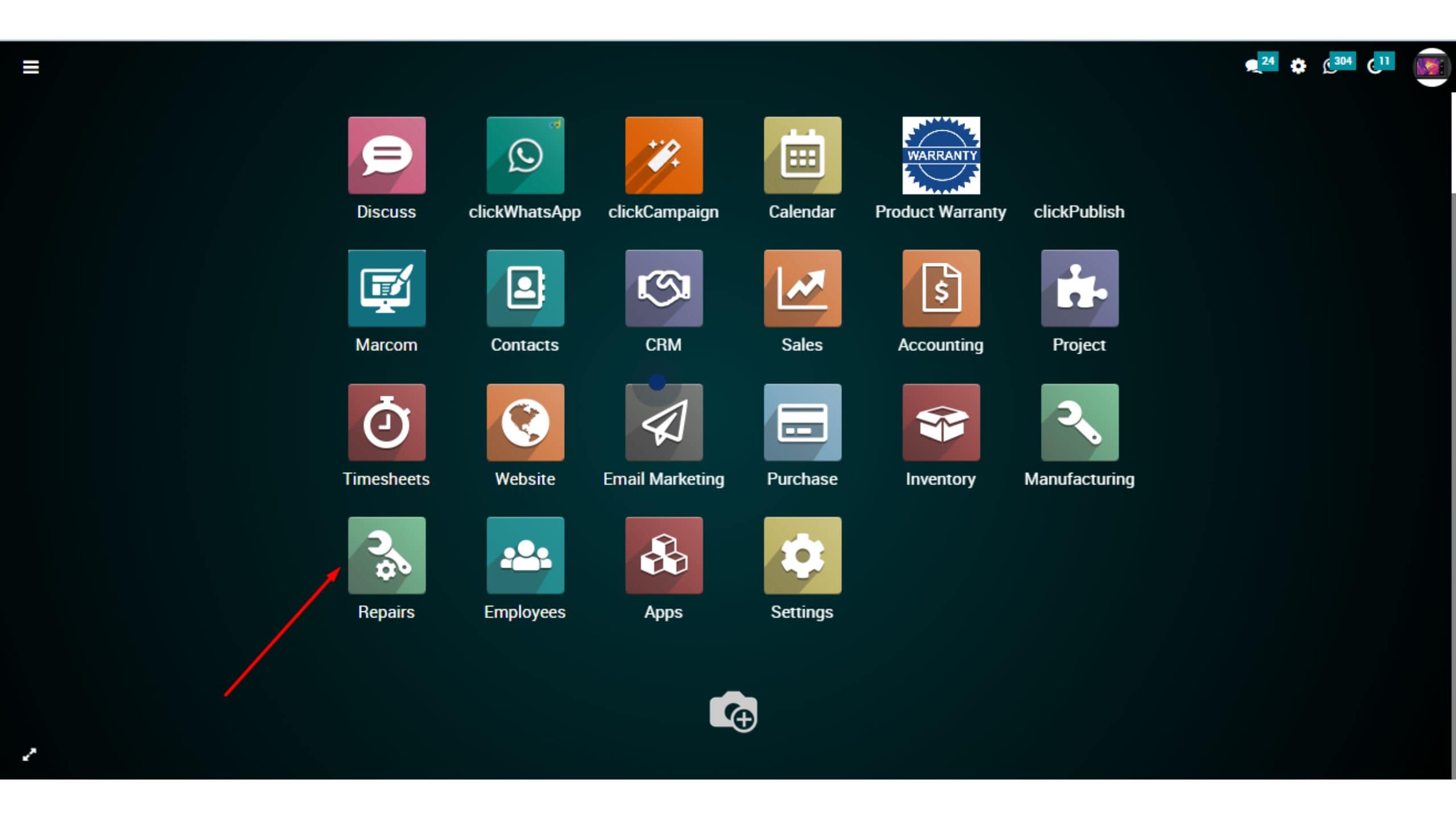
2. Klik tombol “CREATE” untuk membuat repair order baru.

3. Kemudian pada halaman repair order, isi bagian-bagian yang terdapat pada halaman tersebut seperti :
- Repair Description : masukan deskripsi kerusakan produk.
- Product to Repair : masukan produk yang akan diperbaiki.
- Lot/Serial : masukan Serial Number (SN) dari produk yang akan diperbaiki.
- Product Quantity : masukan jumlah produk yang akan di servis.
- Customer : masukan konsumen dari produk tersebut.
- Delivery Address : akan terisi otomatis bila field customer telah dipilih.
- Sale Order : masukan sales order dari produk tersebut.
- Responsible : masukan nama yang bertanggung jawab dalam proses service produk tersebut.
- Scheduled Date : masukan tanggal dimulai proses service produk tersebut.
- Location : masukan lokasi dimana letak produk yang akan diservice produk tersebut.
- Warranty Expiration : masukan tanggal kadaluwarsa garansi dari produk tersebut.
- Invoice Method : pilihan metode invoice produk tersebut (perlu diketahui bahwa setiap invoce method, memiliki tahap/stage proses yang berbeda-beda).
- No Invioce : artinya tidak menggunakan invoice
- After Repair : artinya pembayaran invoice dilakukan setelah selesai proses repair
- Before Repair : artinya pembayaran invoice dilakukan sebelum proses repair
- Tags : tags bisa diisi untuk mengelompokkan tipe repair order tersebut

4. Lalu di bagian tab Operations, CS diarahkan untuk mengisi estimasi biaya dan jasa servisnya, silahkan klik tombol “ADD A LINE” untuk menambahkannya.

5. Jika sudah maka bisa disimpan dengan klik tombol “Save” untuk menyimpannya dan CS bisa melakukan “Send Quotation” terlebih dahulu sambil menunggu konfirmasi dari customer. Jika sudah ada konfirmasi dari customer untuk melakukan perbaikan, maka bisa klik tombol “CONFIRM REPAIR”.
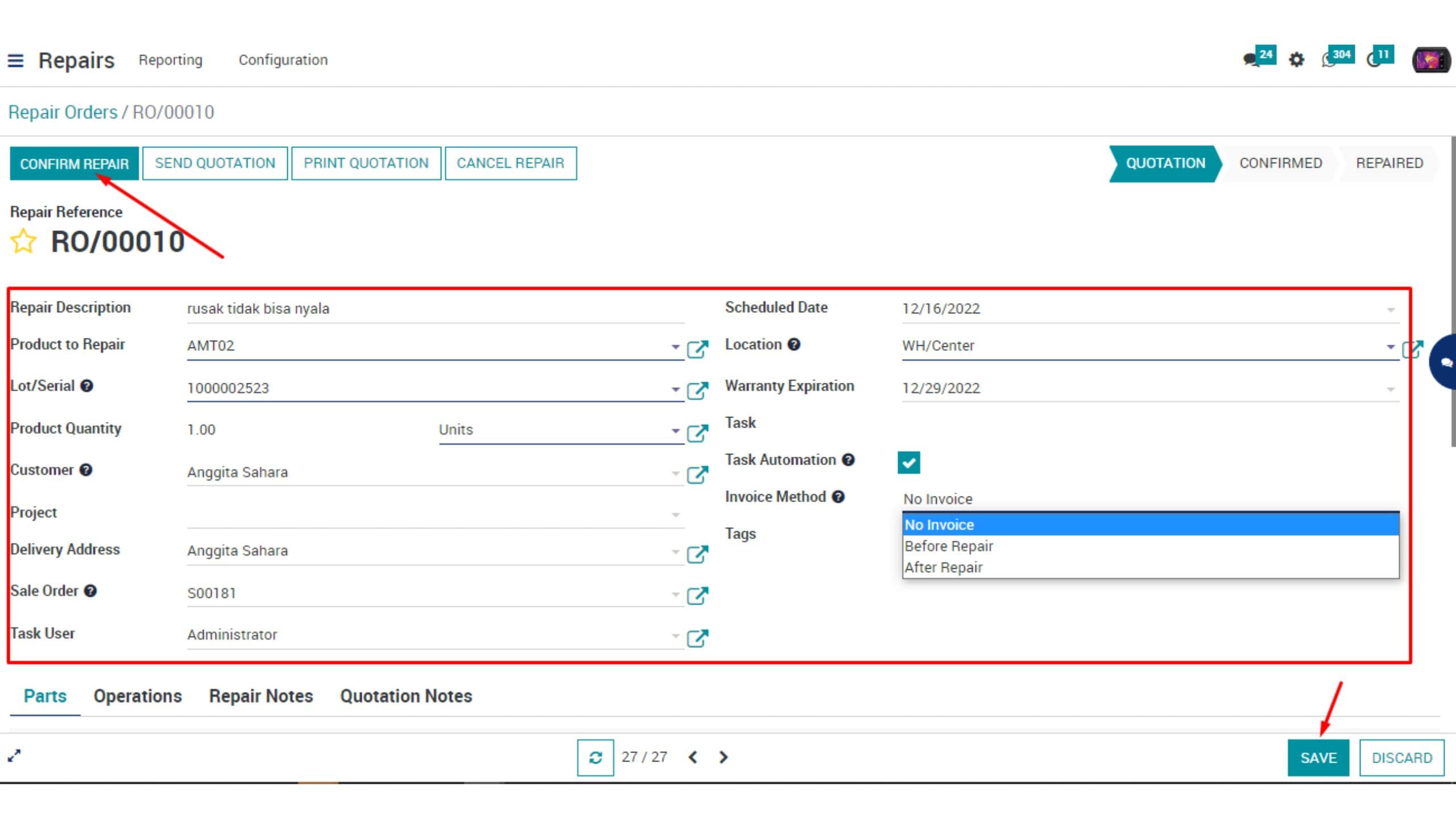
Sekian untuk artikel Cara Membuat Repair Order untuk Barang yang akan Diservice. Semoga dapat membantu teman-teman JVM dalam bekerja dan berkarya.
Untuk menambah informasi terkait clickERP, teman-teman juga dapat membaca artikel lainnya pada clickERP Repair. Boleh juga di share untuk teman sebelahnya, siapa tahu juga membutuhkan. Ingat, sharing is caring.
Sampai ketemu lagi di panduan Jagopedia lainnya yang sudah ditulis dengan penuh dedikasi untuk JVM dari tim kami di Jagokomputer.




0 Komentar